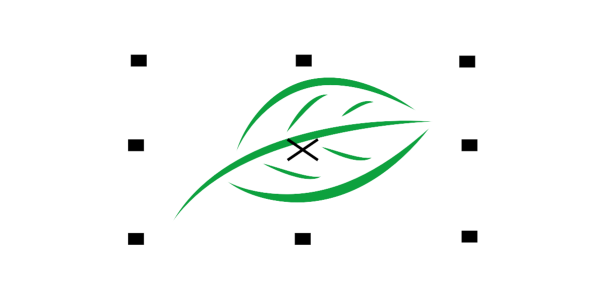
Вокруг выделенного объекта отображается ограничивающий блок, а в его центре – знак «X».
Можно выделить один объект в группе.
Объекты выделяются с помощью области выделения прямоугольной или произвольной формы.
Обычно объекты выделяют с помощью инструмента Указатель. По умолчанию все объекты рассматриваются как объекты с заливкой, так что можно выделить объект без заливки, щелкнув абрис или область, окруженную абрисом. Тем не менее процедуру выбора по умолчанию можно изменить так, чтобы объекты без заливки можно было выделять только щелчком по их абрисам. Изменение процедуры выбора по умолчанию может быть полезно при работе со штриховыми рисунками, когда часто требуется выделять объекты, которые находятся под другими объектами.
| Выделение объектов |
|
|
Щелкните инструмент Указатель
|
|
|
Щелкните инструмент Указатель
|
|
|
Щелкните инструмент Указатель
Чтобы получить область выбора квадратной формы, удерживайте нажатой клавишу Ctrl во время движения курсора.
|
|
|
Выберите инструмент Свободный указатель
Чтобы выделить объекты, которые охватываются областью выбора частично, нажмите и удерживайте клавишу Alt во время движения курсора.
Чтобы получить область выбора прямоугольной формы, удерживайте нажатой клавишу Ctrl во время движения курсора.
|
|
|
Щелкните инструмент Указатель
|
|
|
Щелкните инструмент Указатель
|
|
|
Удерживая нажатой клавишу Ctrl, выберите инструмент Указатель
|
|
|
Удерживая нажатой клавишу Ctrl, выберите инструмент Указатель
|
|
|
Удерживая нажатой клавишу Alt, выберите инструмент Указатель
|
|
|
Удерживая нажатыми клавиши Shift + Alt, выберите инструмент Указатель
|
|
|
Удерживая нажатыми клавиши Ctrl + Alt, выберите инструмент Указатель
|
При выделении любого скрытого объекта в строке состояния отображается его описание.
| Создание группы выбора |
|
| 1 . | Выберите инструмент Указатель |
| 2 . | Нажмите клавишу Ctrl + числовую клавишу от 0 до 9. |
| Числовая клавиша соответствует новой группе выбора. |
|
Выберите объект и нажмите клавишу Alt вместе с числовой клавишей, связанной с группой выбора.
|
| Отмена выделения объектов |
|
|
Выберите инструмент Указатель
|
|
|
Удерживая нажатой клавишу Shift, выберите инструмент Указатель
|
| Изменение выделения объектов без заливки |
|
| 1 . | Выберите Инструменты |
| 2 . | В области слева в появившемся диалоговом окне нажмите кнопку Указатель. |
| 3 . | Установите или уберите флажок Считать объекты заполненными. |
| Если флажок установлен, объект без заливки можно выделять щелчком по его абрису или области, ограниченной абрисом; если флажок снят, объект без заливки можно выделять только щелчком по его абрису. |
В инструменте Указатель можно также нажать кнопку Считать все объекты заполненными на панели свойств, даже если ни один из объектов не выделен.
Функции, указанные в справке, доступны в полной версии CorelDRAW Graphics Suite 2019. Некоторые функции могут быть недоступны в этой версии продукта.